컴퓨터를 장시간 사용하지 않는 경우 컴퓨터와 모니터 두가지가 자동으로 절전모드에 들어가게 됩니다.
이는 컴퓨터나 모니터에 사용시간에 대한 수명이 존재하기 때문에 장시간 사용하지 않는 경우 전기세와 제품의 수명을 오랫동안 관리하기 위함으로 자동으로 꺼지도록 기본값으로 설정되어 있습니다.
모니터 자동꺼짐 절전모드 설정
노랗 목차
하지만 컴퓨터의 경우 5분 후 자동 절전모드로 들어가게 설정되어 있다면 화장실이나 잠시 전화통화만으로도 절전모드로 들어갔다가 해제를 하게 되는데 이렇게 잦은 절전모드의 사용은 오히려 내부 부품의 돌아가게 해 제품의 수명을 단축시키게 됩니다.
그렇기 때문에 컴퓨터를 일정시간뒤에 사용하지 않을 경우 컴퓨터 자동종료 프로그램을 이용해서 잠을 자거나 외출시에 미리 절전모드가 아닌 종료하도록 설정하느것이 좋으며 노트북의 경우 배터리로 사용 시 배터리를 오래 사용하기 위해서는 절전모드를 사용하느것이 좋습니다.
참고 : 컴퓨터 윈도우 자동종료 타이머 설정방법 참고 : SSD 하드디스크 수명 관리하는 방법
우선 하드웨어를 제외하고 모니터 절전모드로 접속시 모니터가 다시 뜨게 하는데 시간이 오래걸리는 경우가 있기 때문에 절전모드로의 접속보다는 사용하지 않을 때에는 모니터 전원을 꺼두는것이 좋습니다.
모니터 절전모드 자동꺼짐 원인
그리고 잦은 모니터 절전모드로 바뀌는 경우 문제의 원인은 3가지 정도로 볼 수 있습니다.
- 그래픽카드와 모니터 케이블의 연결 문제
- 윈도우 절전모드 설정의 문제
- 모니터 불량 및 노후화 문제
현재 사용중인 컴퓨터 윈도우 절전모드의 설정을 변경하는것이 좋습니다.
윈도우10 모니터 절전모드 설정방법
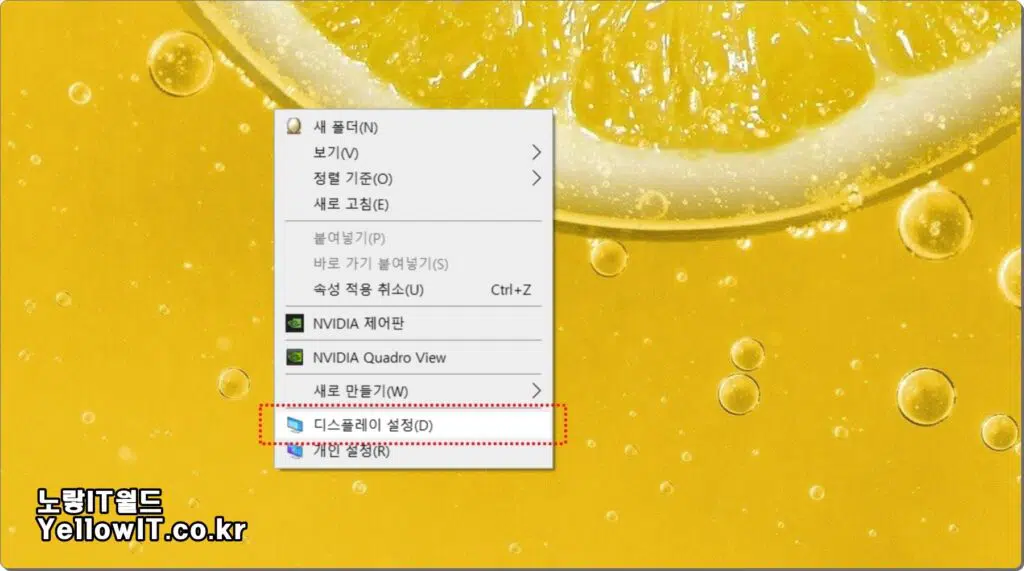
윈도우10 기준 바탕화면 마우스 우클릭 “디스플레이 설정“선택합니다.
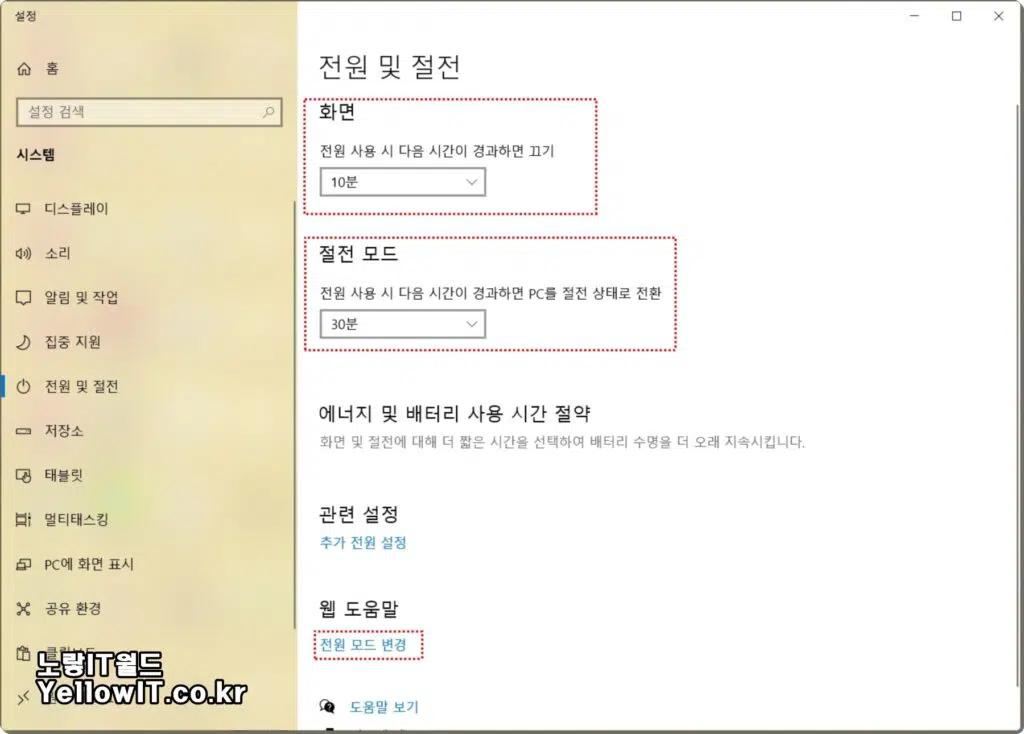
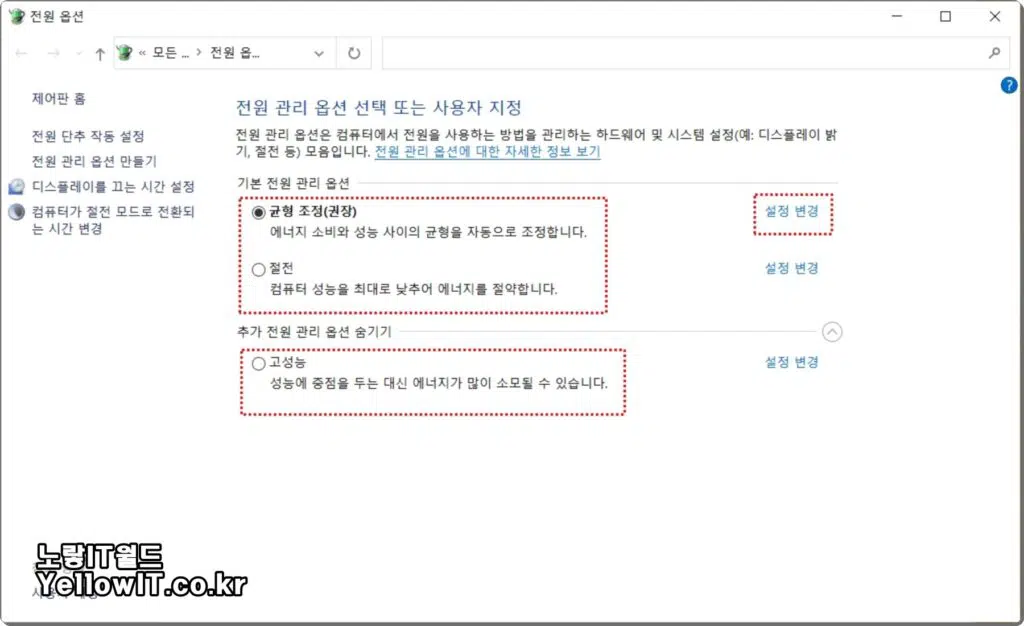
왼쪽 전원 및 절전을 선택합니다.
그럼 모니터 화면과 컴퓨터 pc의 절전모드를 각각 10분후 꺼지고 30분 후 절전모드로 들어가도록 설정되어 있습니다.
이를 시간을 원하는 시간으로 변경하거나 절전모드로 들어가지 않도록 설정할 수 있습니다.
하단의 전원 모드변경을 선택하면 윈도우7에서 부터 제공하는 클래식 절전모드가 실행됩니다.
- 균형 조정 (권장)
- 에너지 소비와 성능을 자동으러 조정합니다.
- 절전모드
- 컴퓨터 성능을 최대로 낮추어 에너지 절약합니다.
- 고성능
- 배터리 에너지 소모가 큰 되신 컴퓨터 성능을 최대로 발휘 합니다.
노트북을 전원연결없이 배터리로만 사용한다면 절전모드로 사용하고 그렇지 않은 경우 균형으로 선택하느것이 좋습니다.
고성능의 경우 성능은 좋지만 성능을 높게 발휘하는 만큼 소음과 배터리소모 그리고 하드디스크나 SSD,그래픽카드등의 내구성이 떨어지게 되는 단점이 있습니다.
그리고 모니터 절전모드로 꺼지길 기달리거나 모니터 전원버튼이 잘 안눌려 모니터만 끄기 힘든 경우에는 모니터만 끄는 아이콘 및 단축키를 만들어 설정할 수 있습니다.
절전모드 커스터마이즈
자신에게 맞는 설정값을 원한다면 설정변경을 선택합니다.
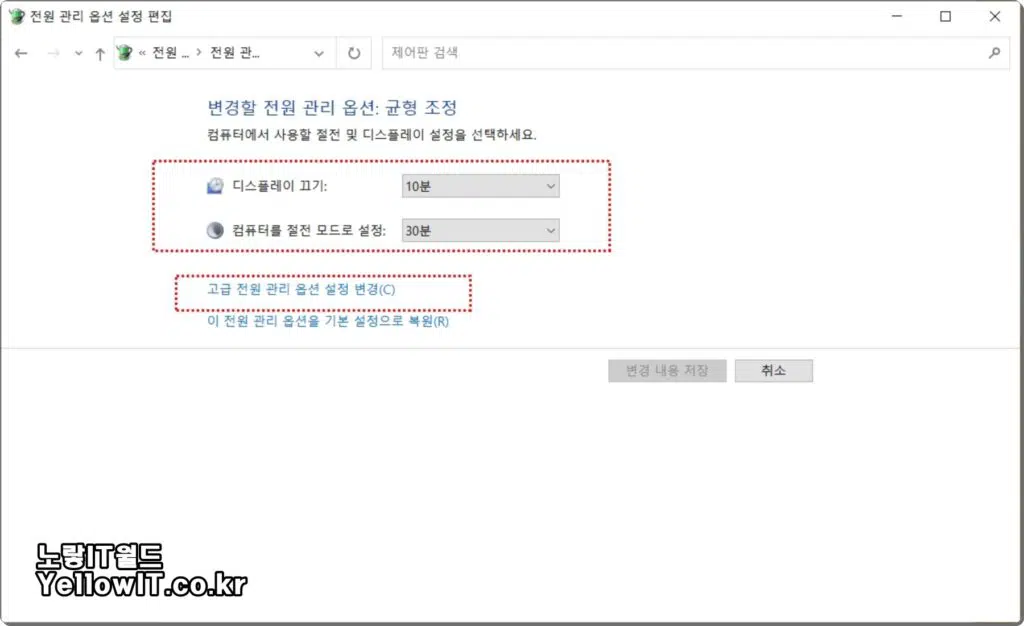
디스플레이 끄기와 컴퓨터 절전모드 시간을 설정을 할 수 있으며 고급전원 관리 옵션 설정변경을 선택합니다.
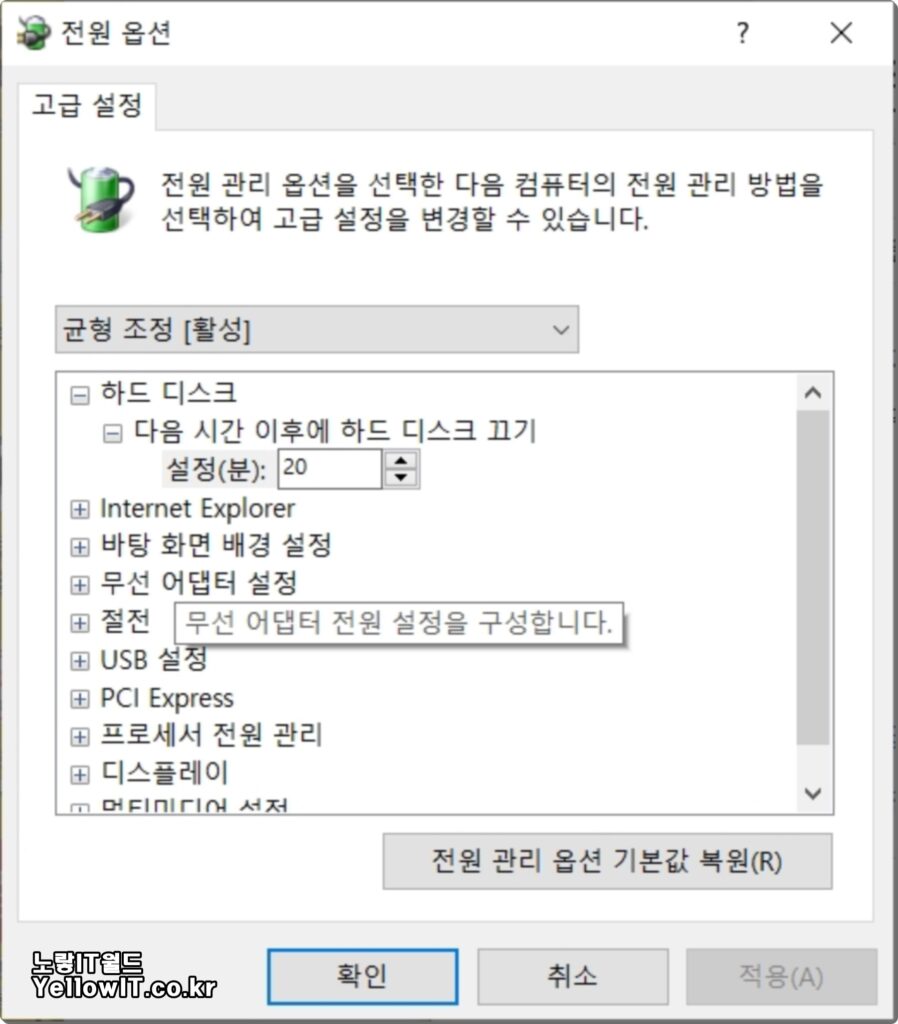
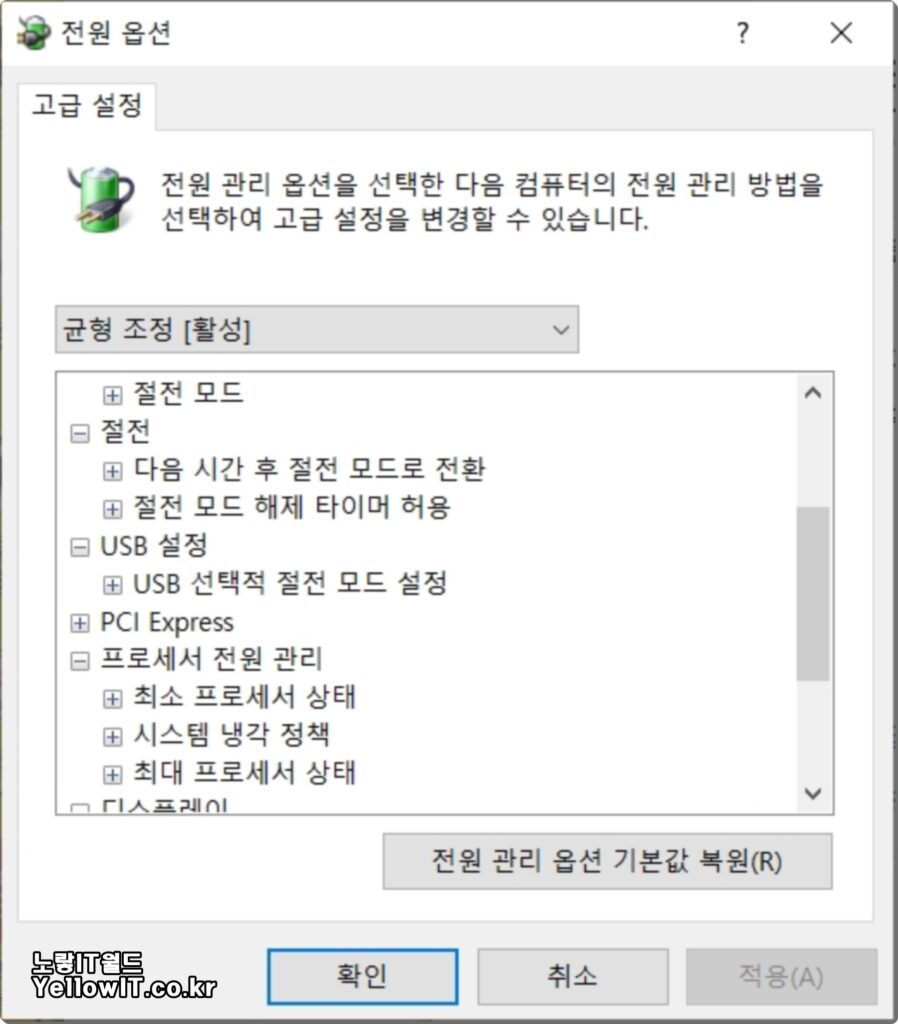
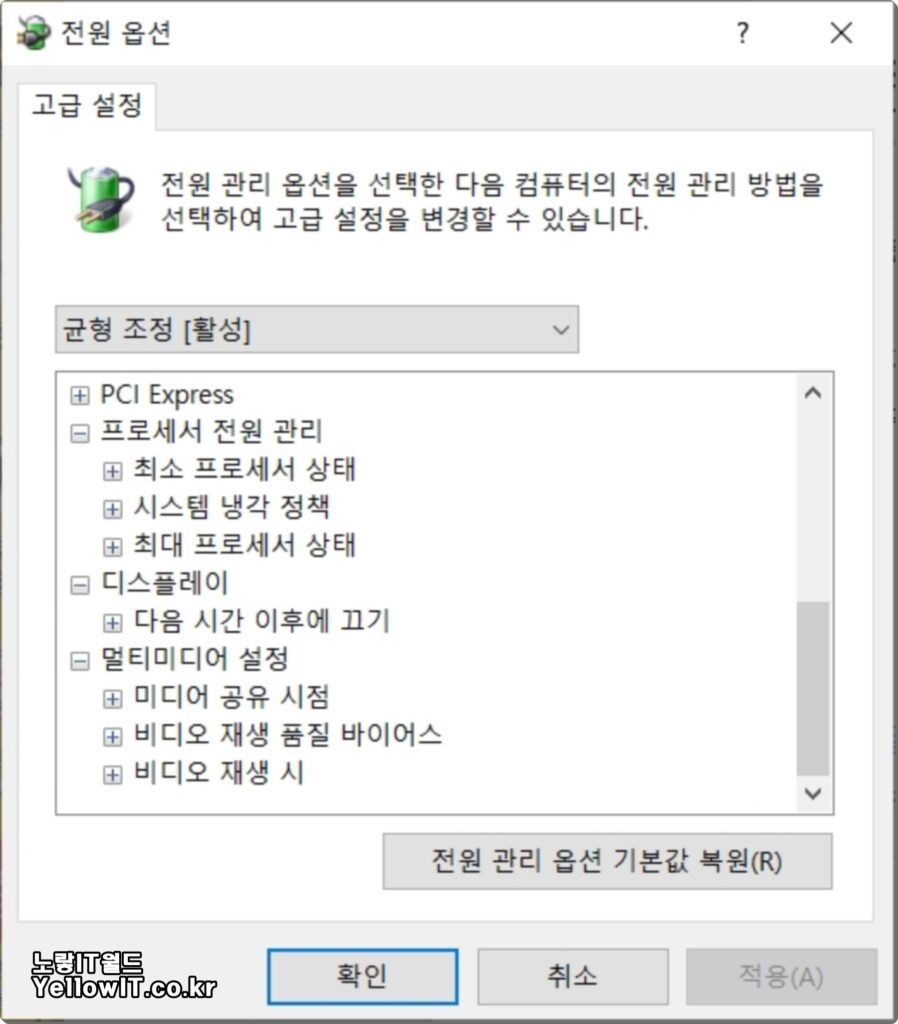
이를 통해 컴퓨터 전원관리를 각 부품별로 절전모드 시간을 변경하거나 기능을 끌 수 있습니다.
- 하드디스크 끄기 설정
- 다음시간 이후 절전모드 허용
- 절전모드 타이머 설정
- USB 절전모드 설정
- PCI Express 설정
- 프로세서 전원 냉각관리
- 디스플레이 끄기 시간설정
- 멀티미디어 동영상 재생시 끄기 설정
참고 : 컴퓨터 예약종료 설정방법
절전모드 설정 후 모니터 꺼짐 안됨
반대로 모니터가 2분뒤에 절전모드로 들어가게 설정했음에도 불구하고 시간이 지나도 모니터가 꺼지지 않거나 절전모드로 들어가지 않는 문제가 발생할 때가 있는데 이 경우 절전모드 진입을 방해하는 앱이나 충돌되는 앱 등이 있는지 확인해야합니다.
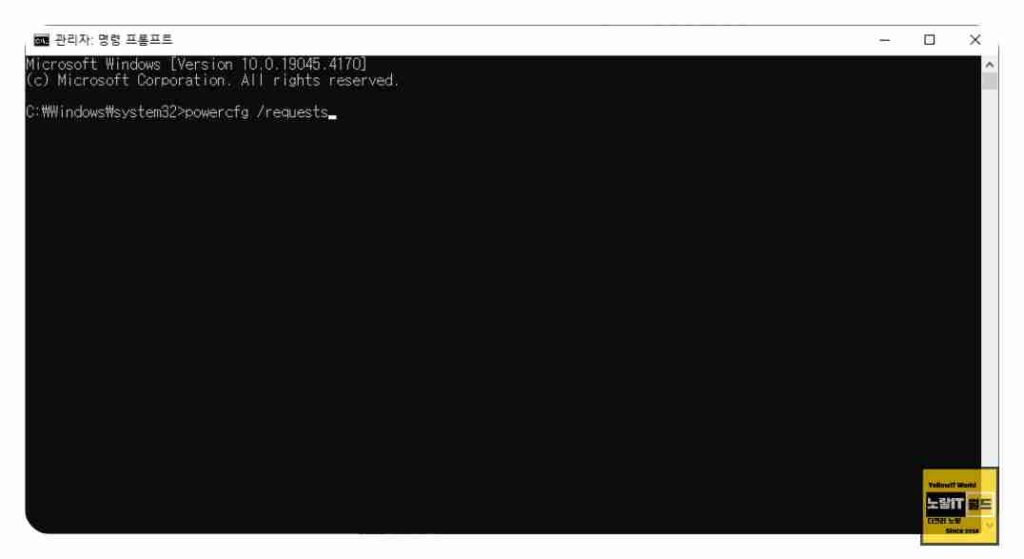
먼저, 문제를 진단하기 위해 다음 명령을 관리자 권한으로 실행합니다.
powercfg /requests그럼 어떤 장치나 앱이 절전모드를 방해하는지 확인할 수 있으며 예를 들면 오디오 스트림이나 오디오, USB 절전모드, 코타나 등을 확인할 수 있습니다.

보통 음악을 듣거나 동영상을 재생하지 않는데도 오디오가 계속해서 사용 중이라면 마이크 설정을 확인해야 하며 불필요한 프로그램이나 서비스를 중지하여 절전모드가 올바르게 작동할 수 있도록 합니다.
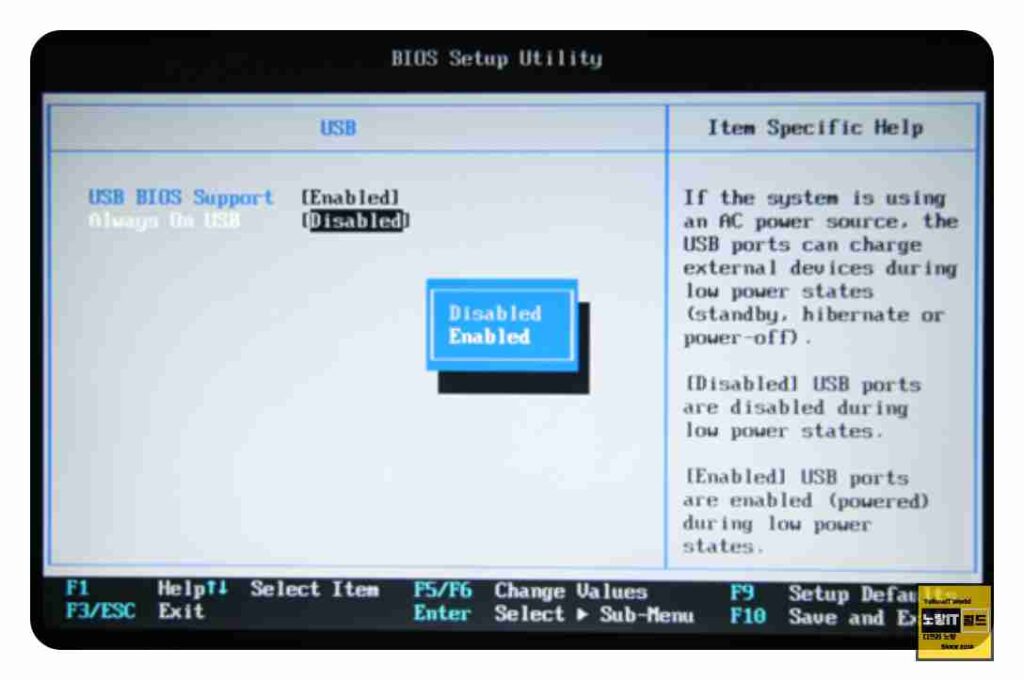
그 외에도 메인보드에서 Usb Charge 옵션이 확인해볼 필요가 있으며 메인보드의 바이오스 설정으로 부팅해서 확인해보며 이 항목은 메인보드 브랜드마다 다를 수 있습니다.
보통 Always On USB와 같은 항목을 찾아 활성화해줍니다.

2 thoughts on “윈도우10 모니터 절전모드 해제 자동꺼짐 해결”